

|
U盘,全称USB闪存盘,英文名“USB flash disk”。 它是一种使用USB接口的无需物理驱动器的微型高容量移动存储产品,通过USB接口与电脑连接,实现即插即用。U盘连接到电脑的USB接口后,U盘的资料可与电脑交换。而之后生产的类似技术的设备由于朗科已进行专利注册,而不能再称之为“优盘”,而改称“U盘”。后来,U盘这个称呼因其简单易记而因而广为人知,是移动存储设备之一。现在市面上出现了许多支持多种端口的U盘,即三通U盘(USB电脑端口、iOS苹果接口、安卓接口)。 当前位置 > 主页 > 文章中心 >
用U盘安装Win10如何去掉桌面图标左上方复选框发表时间:2015-10-19 10:20 浏览:次
有位电脑用户刚用U盘安装Win10系统,兴致勃勃地打开电脑,却发现在桌面上有的图标左上角会出现一个复选框。今天小编就来为大家讲解一下怎么去除Win10桌面图标左上方小框的小勾,一起来看一下吧。
方法/步骤
首先我们在电脑桌面上用鼠标点击打开“这台电脑”,然后在左上方的菜单中点击“查看”。
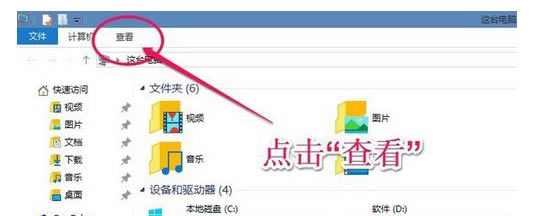
我们在下拉菜单中找到“项目复选框”,然后把“项目复选框”的钩选去掉,做到这里就完成了我们全部的设置。
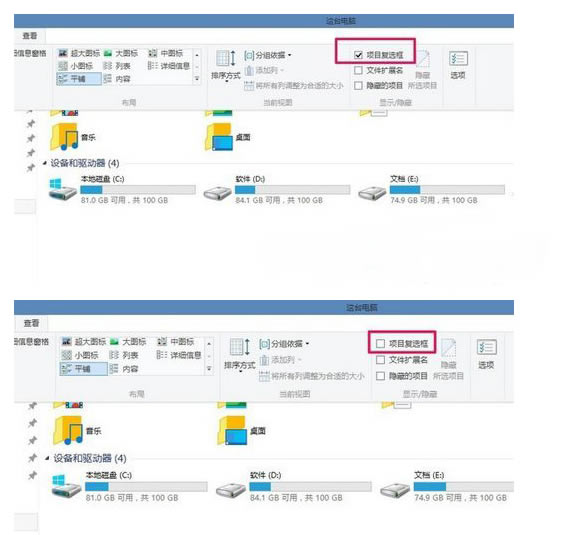
以上就是关于Win10桌面图标左上方小框有小勾怎么去掉的全部内容了。其实图标左上方出现复选框并不会影响到我们的操作,不过如果有用户想要将这个复选框去除掉,可以按照文中的方法来设置一下。
下一篇:用U盘安装Win8如何在开始界面创建一键关机
上一篇:用U盘安装Win10后怎么处理虚拟机无法连接网络?
U盘最大的优点就是:小巧便于携带、存储容量大、价格便宜、性能可靠。 |
温馨提示:喜欢本站的话,请收藏一下本站!